Revit官方教程丨为渲染图像指定背景
在“渲染”对话框中,使用“背景”设置为渲染图像指定背景。
请注意以下事项:
创建包含自然光的内部视图时,天空和云背景可能会影响渲染图像中灯光的质量。 若要获得更加漫射的自然光,请使用有云天空。
使用 Autodesk? A360(适用于 Autodesk 的订购客户)渲染图像时,可以应用背景环境,例如田野、河岸或海港。
指定单色
在“渲染”对话框的“背景”下,选择“颜色”作为“样式”。
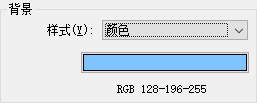
单击颜色样例。
在颜色对话框中,为渲染图像指定背景颜色。
单击“OK”。
继续定义其他渲染设置。
使用天空和云指定背景
在“渲染”对话框的“背景”下,对于“样式”,选择“天空”选项。
继续定义其他渲染设置。
指定自定义图像
在“渲染”对话框的“背景”下,选择“图像”作为“样式”。
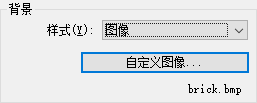
单击“自定义图像”。
在“背景图像”对话框中,单击“图像”。
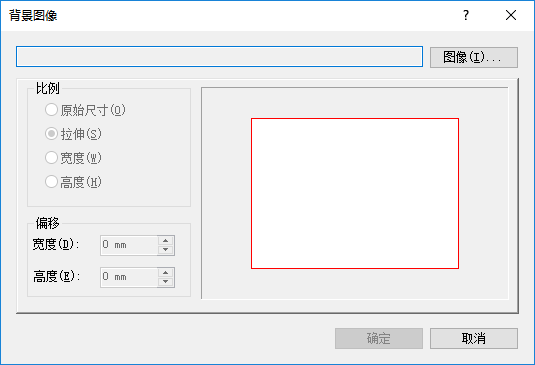
定位到图像文件所在的位置,选择该图像,然后单击“打开”。
在“背景图像”对话框中,指定“比例”和“偏移量”,然后单击“确定”。
继续定义其他渲染设置。
指定透明背景
在“渲染”对话框的“背景”下,对于“样式”,选择“透明”。
如果将渲染图像导出为 PNG 或 TIFF 格式,则 alpha 通道会保留透明背景。
继续定义其他渲染设置。
BIM技术是未来的趋势,学习、了解掌握更多BIM前言技术是大势所趋,欢迎更多BIMer加入BIM中文网大家庭(http://www.wanbim.com),一起共同探讨学习BIM技术,了解BIM应用!
相关培训